Philips 32PF9965 – страница 2
Инструкция к Телевизору Philips 32PF9965
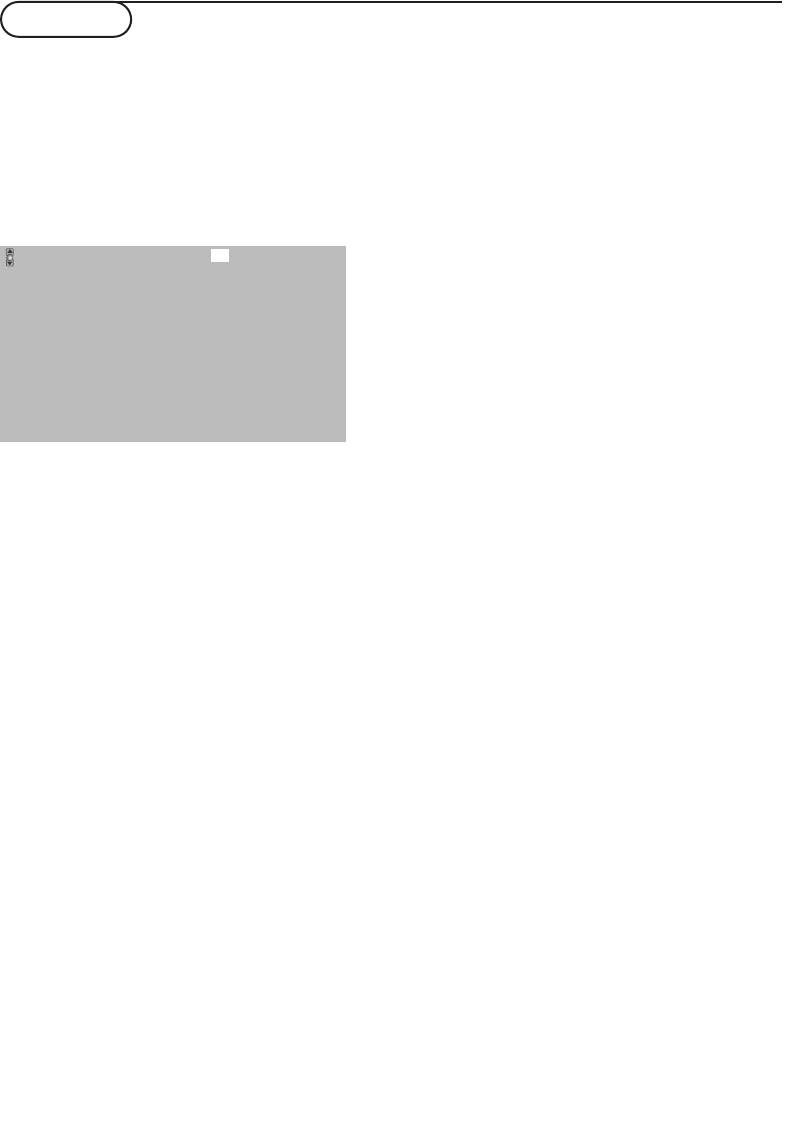
1031.2 rus 25-03-2003 17:16 Pagina 17
Телетекст
Большинство телеканалов осуществляют трансляцию в режиме Телетекста. Ваш телевизор может
сохранять в памяти 1200 страниц, что позволяет записать большинство принятых страниц и под-страниц и
тем самым сократить время ожидания. После каждого переключения на другую программу содержимое
памяти обновляется.
Вкл. и выкл. Телетекста
Выбор субстраниц
Нажмите кнопку b для включения Телетекста.
Если выбранная страница Телетекста состоит из
нескольких субстраниц, на экране появляется
102 «03 04 05 06 07 08 09 10 11 12»
одна из них.
BBC CEEFAX 102 Mon 05 Feb 16.35.22
Для выбора предыдущей или следующей субстра-
ницы перемещайте курсор влево или вправо.
BBC CEEFAX
LIONS RECORD ANOTHER WIN 430
Увеличение страницы телетекста
Index 100 News 300
BBC Info 110 Headlines 305
Повторно нажимайте кнопку q для просмот-
Children 120 Weather 400
Cookery 150 Sports 415
ра верхней части страницы телетекста, нижней
Education 200 Radio 500
части страницы и для возврата к нормальному
Lottery 230 Travel 550
Finance 240 Subtitling 888
размеру страницы телетекста. Когда страница
Music 280 TV Listings 600
телетекста увеличена, Вы можете прокручи-
Красный Зеленый Желтый Голубой
вать текст построчно, используя кнопки переме-
щения курсора вверх/вниз.
Выбор активного экрана
Выбор страницы Телетекста
В режиме сдвоенного экрана изображение/теле-
- Введите нужный номер страницы с помощью циф-
текст, введите нужный номер страницы с
ровых клавиш, перемещения курсора вверх/вниз,
помощью цифровых клавиш, нажимая кнопку -
влево/вправо либо нажимая кнопку -P+.
P+, нажмите кнопку MENU,затем выберите
- Выберите вариант в нижней части экрана с помо-
левый экран (с помощью голубого шарика в
щью «цветных» кнопок.
верхней части).
Теперь вы можете выбрать полноэкранный или
Ранее выбранная страница телетекста
сжатый режимы изображения / телетекста
кнопкой q.
Использование возможно только в том случае,
если отсутствует список предпочтительных
Гипертекст
страниц телетекста (см. стр. 18).
Используя гипертекст, можно быстро перейти к
Используйте кнопку 0.
странице с определенным номером либо искать
конкретное слово на текущей странице телетекста.
Выбор страницы оглавления Телетекста
& Нажмите кнопку ОК для того, чтобы подсве-
Нажмите серую кнопку † для вывода на эк-
тить первое слово или номер на странице.
ран страницы главного оглавления (обычно это
Примечание: Когда вы находитесь в режиме
стр. 100).
двойного экрана, нажмите кнопку курсора вниз
для активизации первого слова или номера
Только для Телетекста в стандарте Т.О.Р.:
страницы.
Нажмите кнопку
i . На экране появляется
é Перемещая курсор вверх/вниз, влево/вправо,
общий обзор предлагаемых разделов Телетек-
выберите любое другое слово или номер,
ста, передаваемого в стандарте Т.О.Р.
которые Вы хотите искать.
С помощью кнопок перемещения курсора
вверх/вниз, влево/вправо выберите нужный
“ Нажмите ОК для подтверждения выбора.
объект и нажмите кнопку OK.
Начнется поиск. В нижней части экрана появ-
Не все телевизионные каналы транслируют
ляется сообщение о ходе поиска, либо сообще-
Телетекст, соответствующий стандарту Т.О.Р.
ние о том, что слово или страница не найдены.
‘ Переместите курсор вверх для выхода из
режима гипертекста.
17
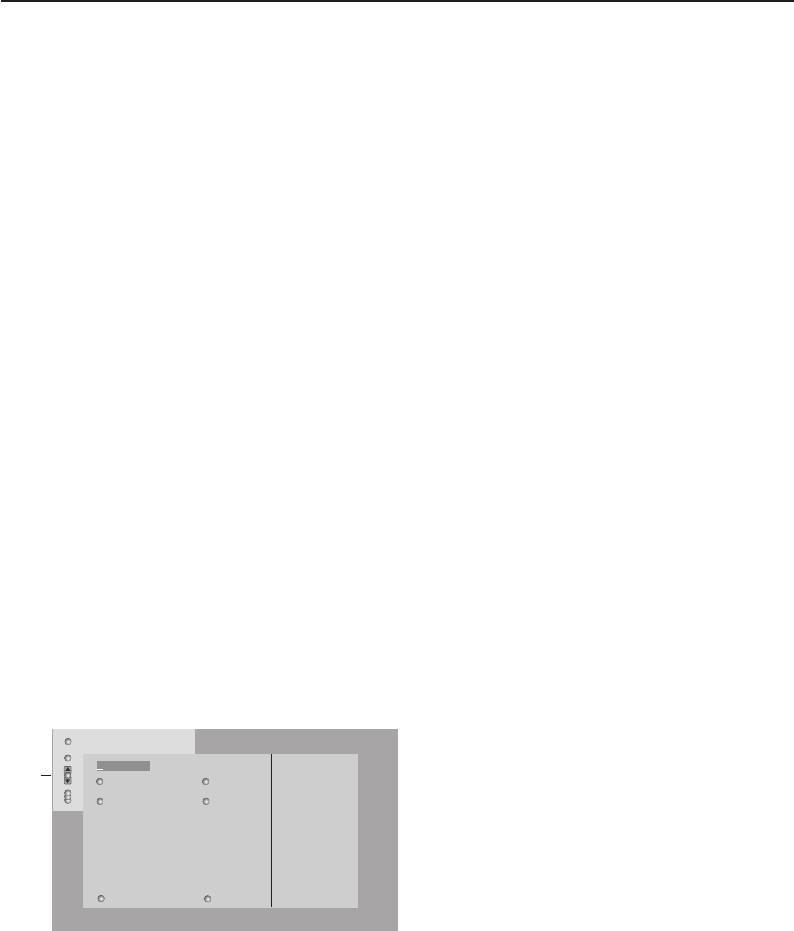
1031.2 rus 25-03-2003 17:16 Pagina 18
( Нажмите нужное число раз кнопку перемеще-
Меню Телетекста
(доступно только в режиме
ния курсора влево для возврата в меню Теле-
полноэкранного показа Телетекста)
текста.
& Нажмите кнопкy MENU для вызова меню.
é Выбирайте пункты меню, используя кнопки пе-
Поиск слова
ремещения курсора вверх/вниз.
& Напечатайте слово на экране либо выберите
“ Для активизации выбора переместите курсор
слово из списка предыстории справа и нажмите
вправо.
кнопку ОК.
é Выберите Принять и снова нажмите ОК.
Функция «Показ»
Появится сообщение о поиске.
Позволяет открывать/прятать скрытую инфор-
“ Для отмены поиска или поиска нового слова
мацию на странице (например, разгадки к за-
следует выбрать Клавиатуру и нажать ОК.
гадкам и головоломкам).
‘ Если слово не найдено, появляется сообщение.
Для активизации выбора переместите курсор
Если слово найдено, оно подсвечивается на
вправо.
странице телетекста. Для продолжения поиска
нажмите кнопку ОК.
Избранное
Этот список содержит до восьми избранных
Цикл субстраниц (если есть субстраницы)
страниц Телетекста. Могут выбираться только
Автоматическая смена субстраниц в цикле.
страницы текущего канала.
Нажимая кнопку перемещения курсора вправо,
& Для входа в список переместите курсор вправо.
запускайте и останавливайте цикл автоматиче-
é Нажмите кнопку перемещения курсора вправо
ской смены субстраниц.
для добавления текущей страницы или для вы-
бора одной из страниц списка избранного.
Задание времени показа для страниц
“ Нажмите кнопку MENU для просмотра
Данная функция обеспечивает демонстрацию
страницы.
определенной страницы в заданное время.
‘ Используйте кнопку
0для просмотра списка
& Нажмите кнопку перемещения курсора вправо
избранных страниц.
для выбора Да или Нет.
é Введите время и номер страницы, пользуясь
Поиск
кнопками перемещения курсора или цифровы-
Выбор слова
ми кнопками.
Пользуясь отображаемой на экране клавиату-
Примечание:
рой, Вы можете набрать слово, которое хотели
- Не обязательно, чтобы телетекст был
бы найти на страницах Телетекста. Регистр сим-
включен, однако должен быть включен тот
волов (строчные или прописные буквы) при
канал, с которого Вы выбрали конкретную
этом значения не имеет.
страницу.
102 03 04 05 06 07 08 09 10 11 12
- Невозможно отображать
синхронизированную страницу при
WORD
Указатель
выбранном режиме VGA.
Отмена Принять
NAME
Пробел Удалить
FOOTBALL
TELETEXT
“ Нажмите кнопку перемещения курсора влево
ABCDEFG 1 2 3
BBC1
для возврата в меню телевизора.
HIJKLMN 4 5 6
OP QRSTU 7 8 9
Язык
V W X Y Z 0
Если символы, выводимые на экран, не соот-
Сдвиг Спец.
ветствуют набору символов, используемых
телевещательной компанией, транслирующей
Красный Зеленый Желтый Голубой
Телетекст, эта функция позволяет изменить
языковую группу.
& Переместите курсор вправо для работы с кла-
С помощью кнопок перемещения курсора
виатурой.
влево/вправо выберите Группа 1 или Группа 2.
é Пользуйтесь кнопками перемещения курсора
влево/вправо, вверх/вниз для выбора символов,
Нажмите кнопку MENU для выхода из меню
слов или функций.
Телетекста.
“ Нажимайте кнопку OK для подтверждения ка-
ждого выбранного символа.
‘ Выберите Отмена для отмены ввода слова,
Пробел для ввода пробела, Удалить для стира-
ния последнего выбранного символа, Сдвиг для
переключения между вводом строчных и за-
главных символов, Специальный для показа на
клавиатуре специальных символов. Затем на-
жмите кнопку ОК.
18
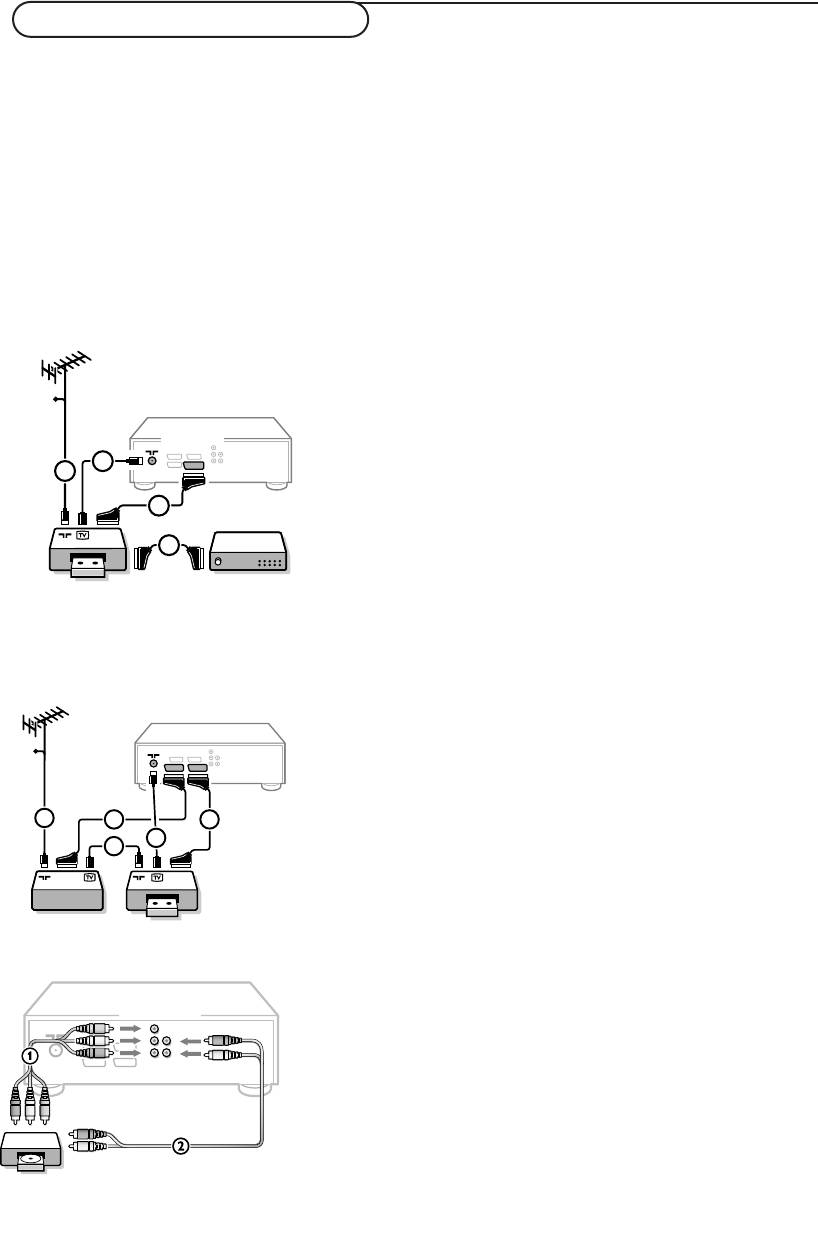
There is a wide range of audio and video equipment that can be connected to your receiver.
The following connection diagrams show you how to connect them.
Примечание: В том случае, если монитор используется сам по себе (без приемного блока), обратитесь к
соответствующим инструкциям для монитора.
Примечание: Вход EXT.1 может поддерживать системы передачи сигналов CVBS и RGB, вход EXT.2 -
системы CVBS, RGB и Y/C, EXT.3 и EXT.4 - только систему CVBS, EXT.5 - систему Y-Pb-Pr. Рекоменду-
ется подключать устройства с выходным сигналом в системе RGB к выходам EXT.1 или EXT.2, т.к.
RGB обеспечивает лучшее качество изображения. Если Ваш видеомагнитофон поддерживает функцию
EasyLink, его следует подключать ко входу EXT.2 для использования преимуществ EasyLink.
Recorder (VCR-DVD+RW) Записывающее устройство (Видеомагнитофон,
записывающий DVD-плеер)
Примечание: Не размещайте видеомагнитофон слишком близко к экрану, поскольку некоторые
видеомагнитофоны восприимчивы к сигналам, исходящим от дисплея. Расстояние до экрана должно
быть не менее 0,5 м.
Подключите, как показано на рисунке, антенные кабели 1, 2
и, для получения наилучшего качества изображения, еврокабель
3. При отсутствии евроразъема, единственным возможным
способом подключения является антенный кабель. Поэтому Вам
нужно будет настроить тестовый сигнал вашего записывающего
устройства и назначить для этого сигнала программу с номером
0, либо сохранить тестовый сигнал как программу с номером в
интервале от 90 до 99 (см. Ручная установка, стр. 6).
См. руководство по Вашему записывающему устройству.
Декодер и видеомагнитофон
Подключите еврокабель
4 к своему декодеру и к специальному
евроразъему видеомагнитофона. См. также инструкцию по экс-
плуатации видеомагнитофона. См. Декодер, стр. 10. Вы можете
также подключить декодер еврокабелем непосредственно к
входам EXT.1 или 2.
Другое оборудование
(приемник спутникового сигнала, декодер, DVD-плейер, игровые приставки и др.)
& Подключите, как показано на рисунке, антенные кабели 1, 2
и 3 (только в том случае, если дополнительное устройство
имеет телевизионные антенные входы/выходы).
Подключите устройство с еврокабелем 4 или 5 к одному из
евроразъемов EXT.1, 2, 3 или 4 для получения изображения более
высокого качества.
é Выполните поиск тестового сигнала внешнего устройства так же,
как Вы это делали в случае с видеомагнитофоном.
“ Выберите нужное устройство в меню Конфиг., Источник
(сигнала), стр. 9.
DVD-проигрыватель
При использовании разъемов компонентного видеосигнала
(EXTERNAL 5):
& Подключите три отдельных кабеля компонентного видеосигнала
к гнездам DVD-проигрывателя Y, U (Pb) и V (Pr) и к гнездам Y,
PB и PR на приемнике.
é Подключите аудио-кабель к гнездам L и R DVD- проигрывателя
и к гнездам AUDIO-входов L и
R (EXTERNAL 5) на приемнике.
19
CABLE
EXTERNAL
2
2
1
3
4
VCR 1 DECODER
EXTERNAL
CABLE
21
1
4
5
3
2
VCR 1
EXTERNAL 5
Y
21
U
L
RV
OUT
DVD
1031.2 rus 25-03-2003 17:16 Pagina 19
Подключение внешних устройств
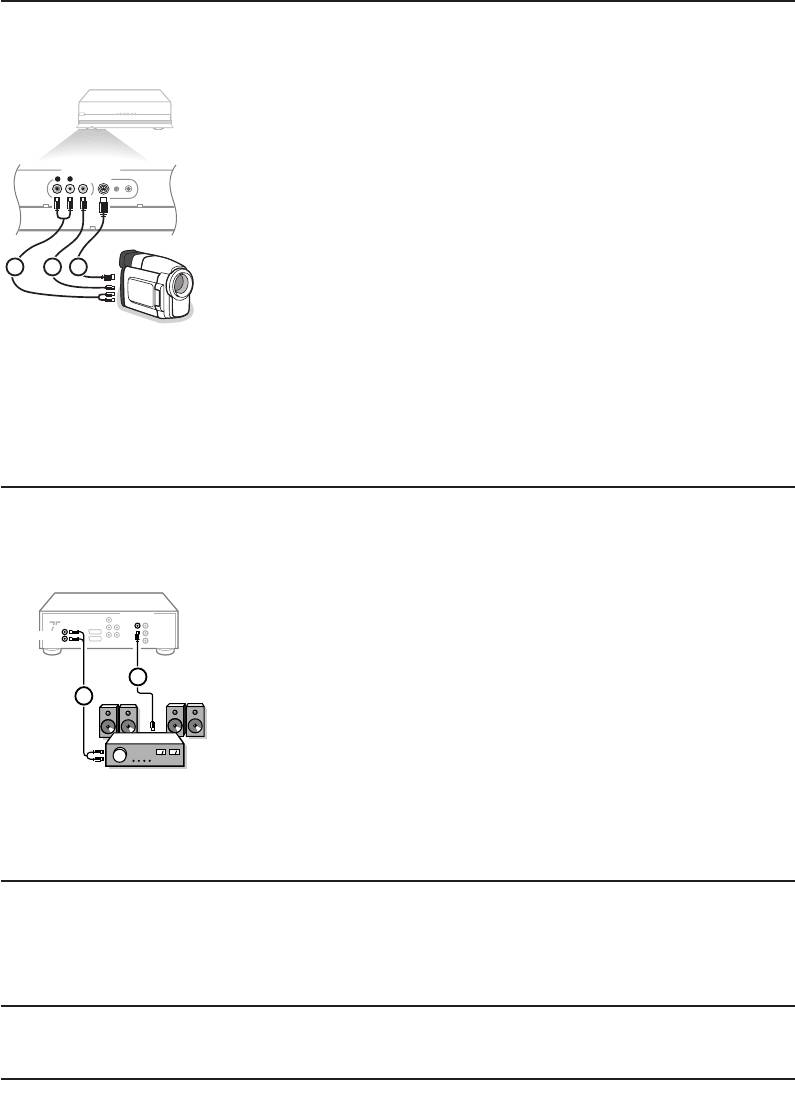
Многоканальный приемник объемного звучания
& Подключите аудио-кабель к многоканальному приемнику
объемного звучания и к выходам AUDIO OUT L и R на задней
панели Вашего телевизионного приемного блока 1.
é Если Вы хотите, чтобы динамики Вашего монитора работали в
качестве центрального динамика, подключите также аудио-кабель
к многоканальному приемнику объемного звучания и к входу
SURROUND SOUND CENTRE IN (Вход центра объемного
звучания) на задней панели Вашего телевизионного приемного
блока 2.
“ Выберите опцию Звyк в центрe Bкл. в меню Конфигурация,
Общий, стр. 9.
Теперь динамики монитора будут работать только в качестве
динамика центрального звука, в то время как динамики,
подключенные к аудио-приемнику, будут обеспечивать объемное
звучание. Громкость должна регулироваться через многоканальный
приемник объемного звучания.
Примечание: Звука не будет, если телеканал или внешний источник
заблокирован через меню Зaмoк oт peбeнкa (см. стр. 13).
20
CENTRE
L
AUDIO OUT
R
2
1
Подключение к боковым разъемам
Телекамера или видекамера
& Подключите видеокамеру, как показано на рисунке.
é Произведите подключения к входам VIDEO (Видео)
2 и AUDIO
L (Аудио - левый) 1 для монофонического устройства. Для
стереофонического устройства подсоединитесь также к входу
AUDIO R (Аудио - правый) 1.Качество стандарта S-VHS при
использовании видеокамеры S-VHS можно получить при
подключении к видеовходу S-video 3 и аудиовходам 1 с
помощью кабелей S-VHS.
Не подсоединяйте кабели
2 и 3 одновременно! Это может
привести к искажению изображения.
Наушники
& Вставьте штекер в предназначенный для наушников разъем
L,
как показано на рисунке.
é Нажмите кнопку ¬ на пульте дистанционного управления для вы-
ключения встроенных динамиков телевизора.
Полное сопротивление наушников должно составлять от 8 до
4000 Ом. Размер гнезда для подключения наушников - 3,5 мм.
В меню Звук выберите Громкость наушников для регулировки
громкости звука в наушниках.
AUDIO
L
R
VIDEO IN
S
•VHS
1 2
3
1031.2 rus 25-03-2003 17:16 Pagina 20
Приемник объемного звучания с поддержкой возможностей Cinema Link
См. входящую в комплект поставки отдельную инструкцию по использованию Cinema Link.
Внимание: Информация о характеристиках звука на экране не будет соответствовать действи-
тельным параметрам воспроизводимого системой звука.
Подключение Вашего компьютера
(См. отдельное руководство пользователя, входящее в комплект поставки Вашего монитора.)
Выбор подключенного устройства
Несколько раз нажимайте кнопку v для выбора нужного входа - EXT.1, EXT.2, EXT.3, EXT.4, EXT.5,
FRONT или VGA - в соответствии с тем, куда Вы подключили устройство на задней или кнопок на
передней панели приемного блока телевизора.
Примечание: Большинство устройств (декодер, видеомагнитофон) сами обеспечивает необходимое
переключение.
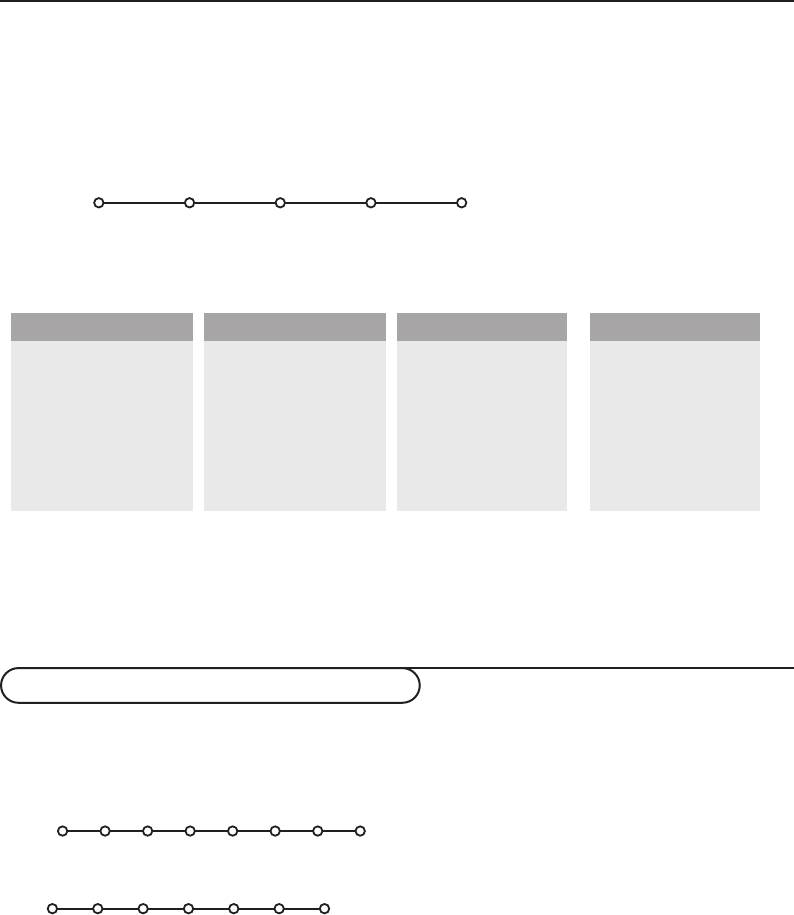
1031.2 rus 25-03-2003 17:16 Pagina 21
Меню VGA
Может использоваться только при подключенном и активизированном источнике VGA. См. также
отдельное руководство пользователя по используемому монитору.
& Кнопкой v выберите опцию VGA и нaжмитe кнoпкy OK для пoдтвepжлeния.
é Нажмите кнопку MENU включения меню VGA.
Picture 1 Picture 2 Sound Setup
VGA
“ С помощью кнопок перемещения курсора влево/вправо выберите одно из меню.
‘ С помощью кнопок перемещения курсора вверх/вниз выберите одну из опций меню.
См. отдельное руководство пользователя для используемого Вами монитора.
Picture 1 (Изображение)
Picture 2 (Изображение)
Sound (Звук)
Setup (Koнфигpaция))
Brightness (Яркость),
Format (
Формат
)
,
(Volume) (
Громкость
)
(Language)
(Язык),
Contrast (
Контрастность)
Zoom (
Укрупнение
)
,
(Treble) (
Bыcoк
.)
(Power savings)
Colour temperature
Zoom factor
(Коэффициент
(Bass) (
Низк
.)
(AV3)
(Цветовая температура),
укрупнения)
,
(Sound mode)
(VGA2)
Sharpness (Резкость),
Shift (
Смещение
)
,
(Звукoвoй peжим)
Clock frequency (
Размер
)
,
Phase (
Фаза
)
( Пользуясь кнопками перемещения курсора влево/вправо, внесите необходимые изменения в
выбранную регулировку.
§ Снова нажмите кнопку MENU м для отключения меню VGA.
Peкopдep или DVD с функцией EasyLink
Управление записывающим устройством (видео-
& Нажмите кнопку MENU на пульте дистанци-
магнитофоном или пишущим DVD) или DVD-
онного управления.
плеерем может осуществляться с пульта
é Перемещая курсор вверх/вниз, выберите меню
дистанционного управления с помощью экранных
Peкopдep или DVD.
меню Peкopдep или DVD.
“ С помощью кнопок перемещения курсора
влево/вправо, вверх/вниз выбирайте нужную
Рекордер
функцию peкopдepа или DVD.
Òp‡π † ® Ï
Rwd Play Stop Play Ffw Rec Eject
Кнопка ® для записи, может использоваться
в режиме телевизора.
DVD
Если Ваш видеомагнитофон с функцией
Òp ‡ π † Ï
EasyLink поддерживает возможность перево-
Prev. Play Stop Play Next Eject
да системы в режим ожидания, то при удер-
жании кнопки B в течении трех секунд как
телевизор, так и видеомагнитофон выключа-
ются (переходят в режим ожидания).
21
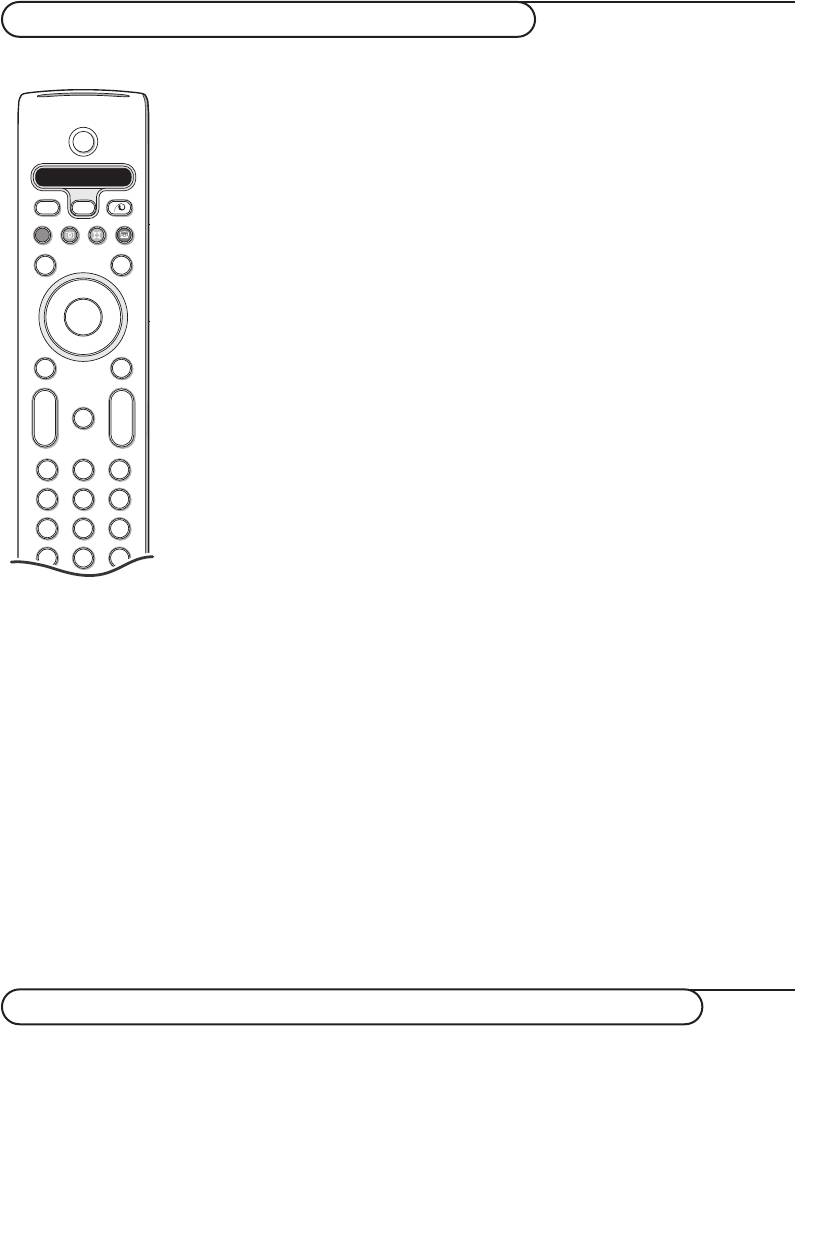
Кнопки для управления аудио- и видеоустройствами
С помощью пульта дистанционного управления телевизора Вы можете уп-
равлять значительной частью аудио- и видеотехники, выпускаемой нашей
компанией.
Нажмите кнопку Select (Выбор) для выбора любого из устройств, отобра-
жаемых на дисплее. Другое устройство можно выбрать повторным нажати-
ем кнопки Select в течение интервала времени 2 сек. На выбранное устрой-
ство указывает медленно мигающий светодиод.
Для управления внешним оборудованием нажмите одну из кнопок пульта
дистанционного управления.
Для возврата в режим работы с телевизором нажмите кнопку Select, пока
мигает светодиодный индикатор.
Если в течение 60 секунд не будет предпринято никаких действий, пульт
дистанционного управления сам вернется в режим работы с телевизором.
Примечание: Если нажать и удерживать кнопку Select (Выбор) в нажа-
том состоянии в течение более 2 секунд, будет происходить передача
сигнала выбора системы RC5/RC6.
Запись на видеомагнитофон, поддерживающий возможности EasyLink
В режиме телевизора можно начать прямую запись программы, демонстри-
рующейся на экране телевизора.
Нажмите кнопку записи ®, расположенную под крышкой пульта дистанци-
онного управления.
Примечание : Переключение программ телевизора не мешает записи!
В случае записи программы с внешнего устройства, подключенного ко вхо-
ду EXT.1, EXT.3, EXT.4, EXT.5 или FRONT Вы не можете выбрать другую
телевизионную программу на экране.
Внимание: Запись с входа EXTERNAL 5 будет только черно-белым.
22
B
VCR DVD SAT AMP CD
†
v
Select
Ò
‡π
®
æ
b
®
®
OK
®
®
S
MENU
+
+
V
¬
P
-
-
123
456
789
i
0
0
Active Control
b
h
q
1031.2 rus 25-03-2003 17:16 Pagina 22
B перевод в режим ожидания
MENU включение и выключение
меню
S пауза (DVD, CD, VCR)
-P+ выбор части, канала, дорожки
® запись
0-9 ввод чисел
Òперемотка (VCR, CD);
поиск вперед (DVD, AMP)
0индекс магнитной ленты (VCR),
выбор части на DVD-диске,
‡ стоп
выбор частоты (AMP)
π воспроизведение
Uтаймер видеомагнитофона
†быстрая перемотка вперед
Qобъемное звучание (AMP, CD)
(VCR, CD);
поиск назад (DVD/AMP)
курсор вверх/вниз
æвыбор языка субтитров (DVD);
для выбора следующего или
новости RDS/TA (AMP);
предыдущего диска (
CD)
воспроизведение в произволь-
курсор влево/вправо
ном порядке (CD)
для выбора следующего или
bвыбор названия DVD-диска;
предыдущего трека (
CD)
показ RDS (AMP);
для поиска вверх/вниз по
информация на экране (CD)
частоте (
AMP)
iпоказ информации
Выбор подрежимов для DVD+RW, SAT (приемник спутникового сигнала), CDR (CD-рекордер)
& Пульт дистанционного управления должен быть
• 1: для выбора режима DVD
в режиме управления телевизором.
• 2:
для выбора режима DVD+RW
é Нажмите кнопку ОК вместе с цифровой
• 3:
для выбора режима SAT (RC5) (приемник
клавишей:
спутникового сигнала - система RC5)
• 4:
для выбора режима SAT (RC6) (приемник
спутникового сигнала - система RC6)
• 5:
для выбора режима CD
• 6: для выбора режима CD-R
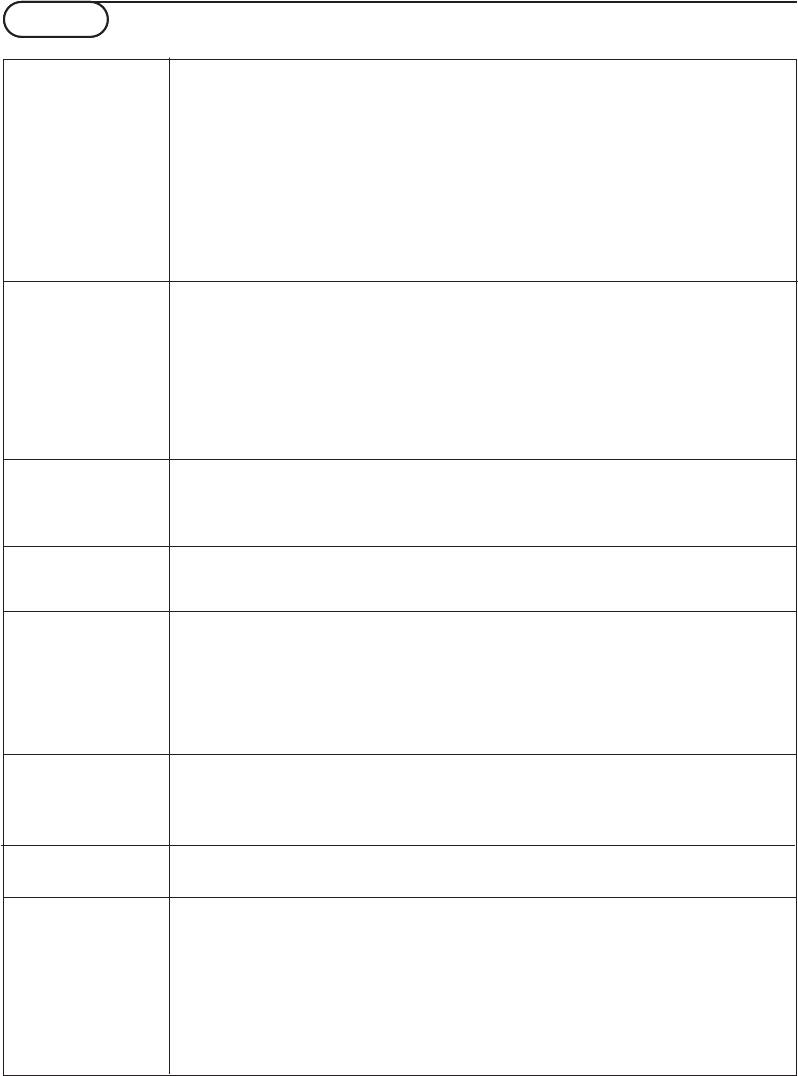
1031.2 rus 25-03-2003 17:16 Pagina 23
Советы
Tips
Плохое • Правильно ли Вы выбрали систему телевещания в меню ручной установки?
изображение • Не находится ли монитор или антенна слишком близко к динамикам, незазем-
ленному аудиооборудованию, неоновым светильникам и другим устройствам?
•Горы и высокие здания могут вызывать двойное изображение или «фантом-
ное» изображение на экране. Иногда качество картинки удается улучшить пу-
тем изменения направленности антенны.
• Невозможно разобрать изображение или телетекст? Проверьте, правильную
ли частоту Вы ввели (см. Установка, стр. 6).
• Не удается отрегулировать яркость, резкость и контрастность? Выберите
пункт Завод. установки в меню Конфиг. - см. стр. 8.
Нет изображения • Правильно ли подключены кабели и шнуры, входящие в комплект поставки?
или звука (Антенный кабель к телевизионному приемному блоку, еще один к
видеомагнитофону, кабели VGA к дисплею, шнуры питания.)
• Выключена или нет функция Зaмoк oт peбeнкa ?
• Включен ли Ваш компьютер?
• Если перед Вами черный экран и индикатор на передней панели монитора
светится зеленым, то это означает, что не поддерживается режим индикации.
Переключите источник VGA в правильный режим работы.
•В случае слабого или плохого сигнала проконсультируйтесь со своим дилером.
Искажение Низкое качество подготовки цифровых материалов может быть причиной
цифрового искажения цифровых изображений. В этом случае выберите параметр
изображения Программный в меню Изображ., Cмapт изoбpaжeния, не изменяя настройки
изображения вручную.
Нет звука • Нет звука по всем каналам? Проверьте, не установлена ли громкость на
минимум.
• Звук прерывается при нажатии кнопки выключения звука
¬?
Отсутствует • Проверьте, если наушники не подключены.
эффект • Возможно, текущий канал транслирует звук с объемным эффектом
объемного звучания недостаточно высокого качества.
• Отсутствует звук задних динамиков или центральных динамиков? Выберите
подходящий режим объемного звучания, в соответствии с транслируемым зву
ковым сигналом, отрегулируйте громкость, проверьте, правильно ли подключен
передатчик. См. Режимы объемного звучания, стр. 12.
Вы не смогли Выключите и снова включите телевизор. Никогда не пытайтесь самостоятельно
разрешить проблему отремонтировать неисправный телевизор. Свяжитесь с Вашим продавцом либо
с изображением или вызовите телемастера.
звуком?
Меню Возможно, Вы неверно выбрали меню?
Нажмите ту же кнопку повторно для выхода из меню.
Система
NEXTVIEW Hет информации системы NEXTVIEW:
См. Получение и обновление информации в системе NEXTVIEW, стр. 16.
Отображается неверное время:
Канал, выбранный как программа №1, не транслирует правильные локальные
время и дату. Используйте пункт Сортировка в меню Установка для установки в
качестве первой программы другого телевещательного канала.
23
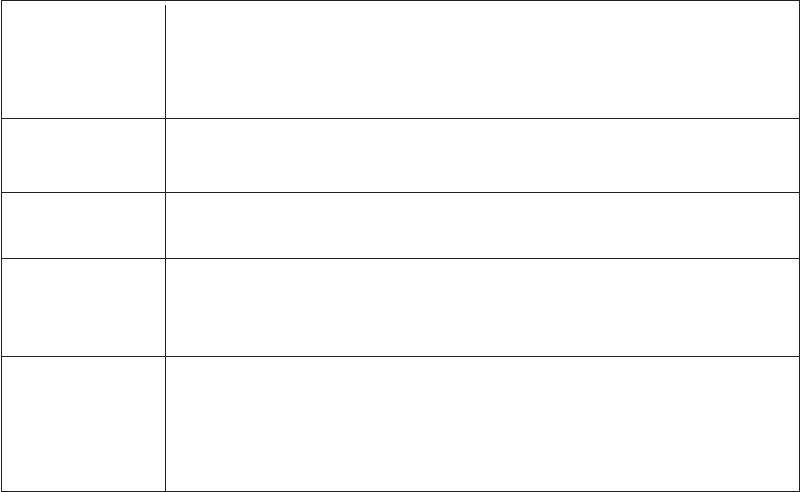
1031.2 rus 25-03-2003 17:16 Pagina 24
Пульт дистанцион- • Если Ваш телевизор перестал реагировать на сигналы от пульта дистанционно
ного управления го управления, возможно закончился заряд батарей либо установлен неверный
режим (телевизора или других устройств, см. стр. 4).
• Для управления телевизором Вы можете использовать кнопку MENU и кнопки
-/+, расположенные на кнопок на передней панели приемного блока телевизора.
Режим ожидания Телевизор потребляет электроэнергию и в режиме ожидания. Расход электро-
энергии вносит определенный вклад в загрязнение воздуха и воды.
Расход энергии: 1 Вт.
VGA-изображение Проверьте, правильный ли VGA-режим Вы установили в своем компьютере.
неустойчиво или Обратитесь к отдельному руководству пользователя для монитора.
несинхронизовано
Блoк TB-pecивepa B cлyчae пoдключeния вaшeгo блoкa TB-pecивepa к мoнитopy бeз пoдcoeдинeния к
и мoнитop ayдиo pecивepy, вce ccылки в инcтpyкции пoльзoвaтeля, кacaющиecя
бeз aкycтичecкиx вocпpoизвeдeния звyкa, peгyлиpoвки гpoмкocти и ayдиo coeдинeний
cиcтeм нeдeйcтвитeльны.
Дополнительная • Диапазон допустимых температур окружающей среды: +5 - +40°С
информация • Питание: напряжение 95 – 264 В частотой 50/60 Гц
• Потребляемая мощность: ~ 300 Вт
• Потребляемая мощность в режиме готовности: 2 Вт
• Вес (включая упаковку): 4 кг
•Габариты приемника (длина х высота х ширина): 43,5 x 10,5 x 33 см
24

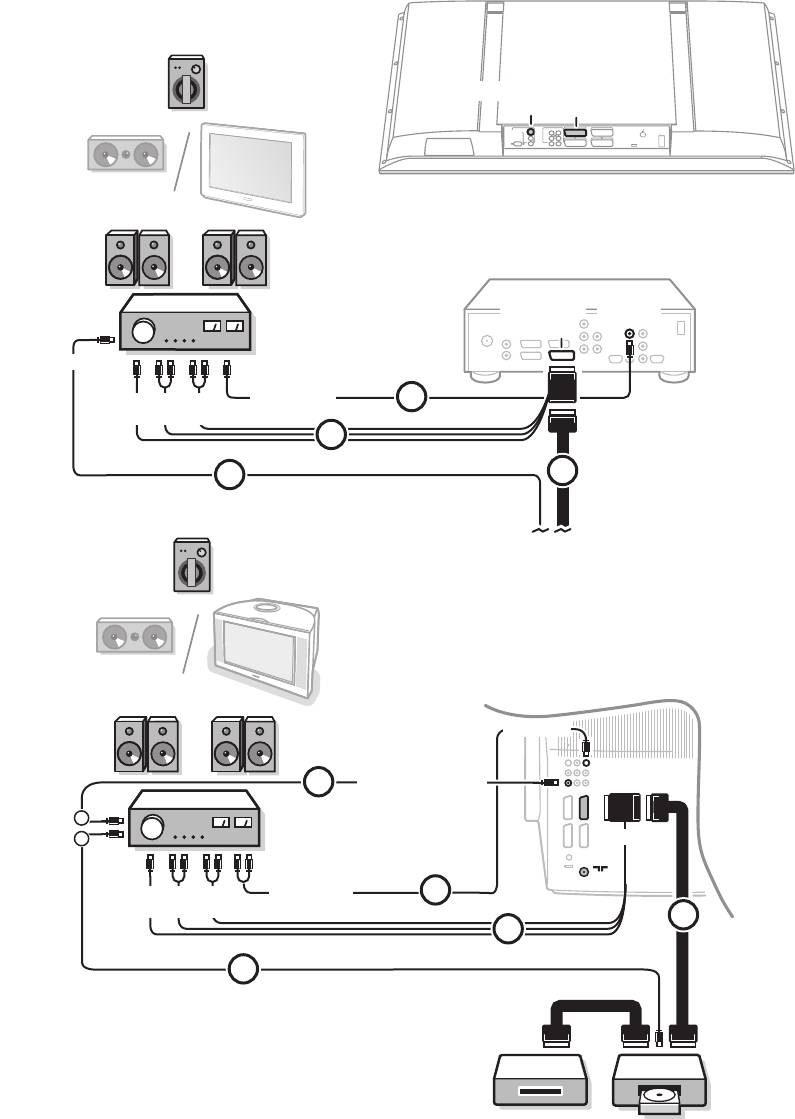
FTV / LCD TV
EXTERNAL
CENTRE
IN
2
EXT 5
NO
Y
CINEMA LINK
FUNCTION
EXT 4
ANTENNA
75
VGA
AUDIO
OUT
L
L
Pb
MAINS
IN
R
AUDIO
PrR
EXT 1
EXT 3
SERVICE
CENTRE
RECEIVER BOX
AUDIO
EXTERNAL
CENTRE
2
DIGITAL IN
CINEMA
VCR
TV
CENTRE OUT
2
LINK
IN
IN
1
3
4
CENTRE
TV
CENTRE IN
5
DIGITAL AUDIO OUT
AUDIO
DIGITAL IN
1
1
DIGITAL IN
2
2
EXT 2
CINEMA
VCR
TV
CENTRE OUT
2
LINK
IN
IN
3
1
4
Recorder
DVD
2147.6 (16x24) 14-03-2003 16:14 Pagina 2
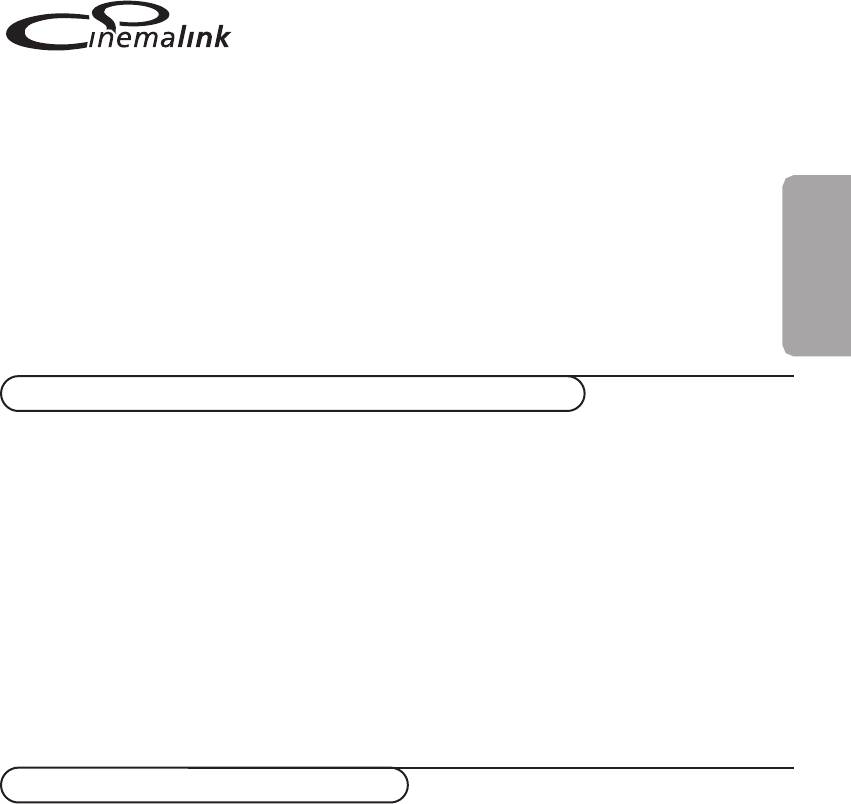
2147.6 (16x24) 14-03-2003 16:15 Pagina 1
Philips предлагает потребителям новую возможность – Cinema
Link – которая заключается в том, что телевизор, аудио
приемник или другое периферийное видеооборудование, типа
DVD-плейера или видеомагнитофона, могут взаимодействовать
друг с другом, при условии, что они оборудованы функцией
Примечание: Функциональные
Cinema Link и соединены через еврокабель. Автоматически
возможности Cinema Link
обеспечивается высочайшее качество изображения и
доступны только при
многоканального объемного звука Вашего домашнего
использовании устройств
кинотеатра.
поколения Cinema Link (P50.3)
(цифровой приемник A/V FR996;
С помощью только одной кнопки на ПДУ, управляющей всеми
видеомагнитофон VR820;
продуктами Cinema Link, запускается вся система: DVD или
DVD-плеер DVD952 и
видеоплейер начнут воспроизведение, а аудиосистема начнет
последующие версии)
транслировать звук, поступающий от телевизора (при условии,
что включена функция Cinema). Телевизор или
мoнитop
может
Peкoмeндoвaнo:
функционировать в качестве центрального динамика системы,
He иcпoльзoвaть ceтeвyю
соответственно отдельный центральный динамик не требуется
poзeткy питaния нa зaднeй
(тoлькo в cлучае, еcли ваш TB или блок ресивера ocнащён
пaнeли pecивepa для
paзъёмoм пoдключения цeнтpaльнoгo кaнaлa Centre IN.)
пoдключeния DVD плeepa или
Русский
видeoмaгнитoфoнa в
Если нажать на пульте дистанционного управления клавишу
кoнфигypaции Дoмaшнeгo
перехода в режим ожидания
B и держать по меньшей мере две
Kинoтeaтpa (Home Cinema).
секунды, вся система Cinema Link перейдет в режим ожидания.
Конфигурация периферийных устройств Cinema Link
Диаграмма соединений на обороте обложки показывает, как подключить периферийные устройства
Cinema Link.
Примечания:
- Чтобы в полной мере воспользоваться возможностями, предоставляемыми данной функцией,
необходимо помимо телевизора подключить по меньшей мере одно периферийное устройство,
поддерживающее Cinema Link.
- Чтобы насладиться великолепным качеством многоканального объемного звучания Surround sound
рекомендуется также подсоединить аудиосистему с функцией Cinema Link.
- В системе Cinema Link нет необходимости обеспечивать линию прямой видимости между
периферийными устройствами и пультом дистанционного управления. Соответственно Вы можете
расположить периферийные устройства внутри закрывающегося шкафчика, а то и вовсе в другой
комнате.
- Чтобы воспроизводить цифровые диски с объемным звучанием, следует подсоединить цифровое
устройство (например, DVD) к цифровому входу аудиосистемы 4 посредством отдельного
аудиокабеля с разъемом cinch. Ecли вaш TB ocнaщён выxoдoм цифpoвoгo aудиo cигнaлa (DIGITAL
AUDIO OUT), также пoдключитe eгo к oднoму из цифpoвыx вxoдoв aудиo ресивера 5. Ecли вы
пoдключили цифpoвoй aудиo выxoд вaшeгo TB и/или пepифepийнoгo обоpудoвaния к цифpoвoму входу
ресивера 4 и 5 (ecли тaкoвыe имeютcя), выбepитe cooтвeтcтвующий цифpoвoй
вход (1 или 2) нa вaшeм aудиo ресиверe.
- Иcпoльзoвaть фaкyлтaтивныe бecпpoвoлoчныe peпpoдyктopы тeлeвизopa нeвoзмoжнo.
Подготовка к работе и эксплуатация
& При включении аудиосистемы и телевизора включается вся система Cinema Link. При
необходимости Cinema Link можно включать и выключать только на аудиосистеме. См.
руководство по эксплуатации аудиосистемы.
Примечание: При включении Cinema Link все звуковые команды подаются на аудиосистему, а не
на телевизор.
é На аудиосистеме и на экране монитора появляется сообщение CINEMALINK Bкл.Система
Cinema Link работает.
Примечание: Если аудиосистема используется для записи компактдиска, либо если звук
подается на наушники, в то время когда другие смотрят телевизор, рекомендуется отключать
функцию Cinema Link.
Теперь можно отрегулировать первоначальные настройки приемника для достижения
оптимального качества объемного звучания, а также настроить каналы, прежде чем
включать одно из устройств Cinema Link. Системная информация о заданных Вами
установках телевизора, таких как указанная страна, выбранный язык, формат изображения
автоматически передаются на аудиосистему.
Телевизор в качестве центрального динамика (тoлькo в cлучае, еcли ваш TB или блок
ресивера ocнащён paзъёмoм пoдключения цeнтpaльнoгo кaнaлa Centre IN.)
См. руководство по эксплуатации к телевизору или блок ресивера, Hacтpoйкa, Иcтoчник
cигнaлa, Цeнтpaльный вxoд. Иcпoльзyйтe фyнкцию Звyкoвoгo тecтa (cм. Haчaльнaя
нacтpoйкa, Meню aкycтичecкoй cиcтeмы.) для пoлyчeния бaзы для cpaвнeнии гpoмкocти
oтдeльныx динaмикoв.
Зaмeчaниe: ecли xoтитe, чтoбы peпpoдyктopы вaшeгo тeлeвизopa или мoнитop cлyжaт в
кaчecтвe цeнтpaльнoгo peпpoдyктopa, также пoдключитe aудиo кaбeль c paзъёмaми cinch (нe
cнaбжённыи) 2 к гнeзду вxoдa цeнтpaльнoгo кaнaлa (Centre IN) вaшeгo тeлeвизopa или блoкa
pecивepa.
1
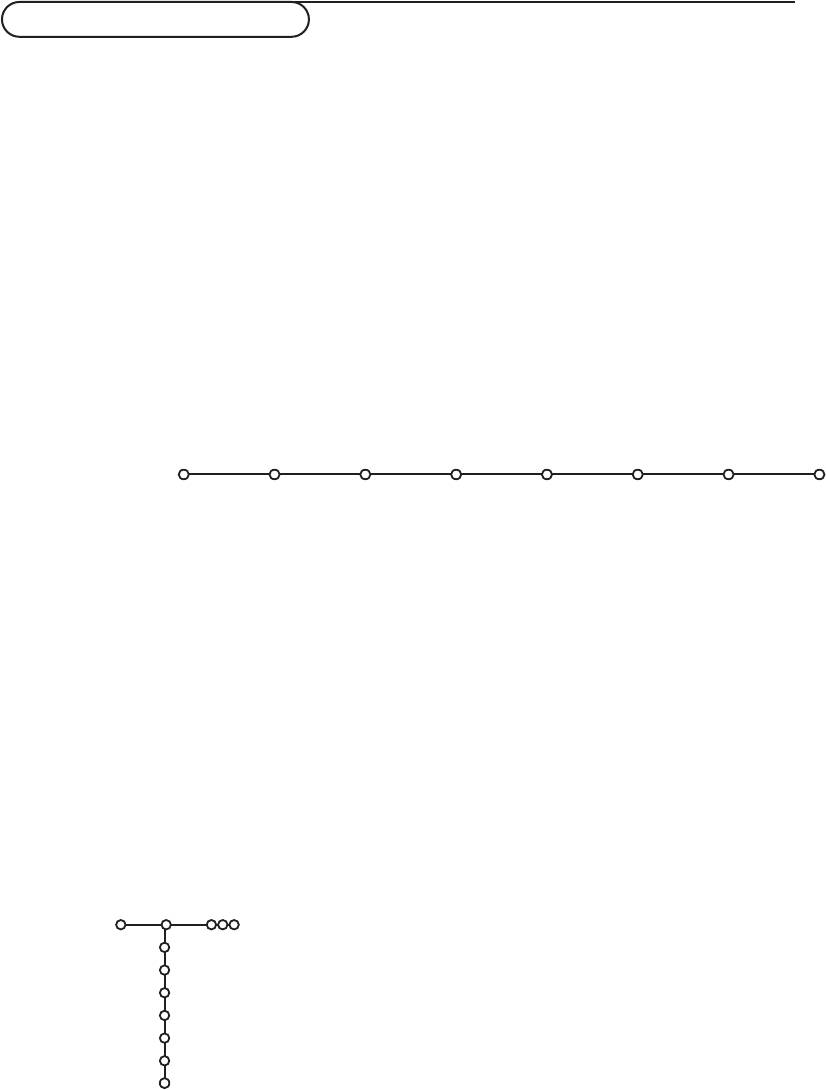
2147.6 (16x24) 14-03-2003 16:15 Pagina 2
Активизация Cinema Link
Удерживайте кнопку Ì на пульте дистанционного управления нажатой более 4 секунд.
&
Телевизор или блок ресивера посылает команду воспроизведения на DVD-плейер системы
Cinema Link, если таковой имеется.
é DVD-плейер начнет воспроизведение, а аудиосистема автоматически переключится на
лучшую установку звука Cinema Link.
“ Если к системе не подключен DVD-плейер, либо в нем нет диска, команду выполнить
невозможно.
‘ Затем телевизор или блок ресивера посылает команду воспроизведения на видеомагнитофон
системы Cinema Link, если таковой имеется.
( Видеомагнитофон начнет воспроизведение, а аудиоприемник автоматически переключится на
лучшую установку звука Cinema Link.
§ Если к системе не подключен видеомагнитофон, либо в нем нет пленки, телевизор или блок
ресивера настроится на последний просматриваемый телеканал.
Меню приемника
ТВ
Звук Surround Динамики Автоустановка Ручная Зaдaть Сортировка
DVD
установка имя
Peкopдep
Pecивep
Koнфиг
Дeмo
Установка
Примечание: При включении Cinema Link некоторые пункты менюЗвук (см. меню TV
(телевизор)) управляют аудиоприемником, а не телевизором или блок
ресивера.
& Нажмите кнопку MENU на пульте дистанционного управления.
é Нажмите кнопку-стрелку вниз, чтобы выбрать Pecивep.
“ Нажмите кнопку-стрелку вправо, чтобы войти в меню Pecивep.
‘ Нажмите кнопку-стрелку вверх/вниз, чтобы выбрать подменю.
Примечание: Подменю аудиосистемы можно выбирать только если она предполагает
такуювозможность (в зависимости от конфигурации настроек и передаваемых звуковых
сигналов).
Меню Звук
В зависимости от конфигурации динамиков аудиосистемы некоторые пункты меню могут
быть недоступны.
Звук
Pecивep
Cмapт звук, Высокие, Низкиe чacтoты
Cмapт звукa
См. руководство по эксплуатации к телевизору или блок
Высок.
ресивера.
Низкиe чacтoты
Toнкoмпeнcaция
Toнкoмпeнcaция
Если выбрать Toнкoмпeнcaция вкл., то при негромком
3D Эффект
прослушивании усиливаются высокие и низкие частоты, так
Ночной режим
что достигается естественный баланс.
Только аудио
3D эффект
Функция трехмерного звучания позволяет насладиться
эффектом Dolby Surround Pro Logic без необходимости
подключения или включения задних динамиков.
Выберите уровень эффекта трехмерного звучания
кнопками-стрелками «влево»/«вправо».
2
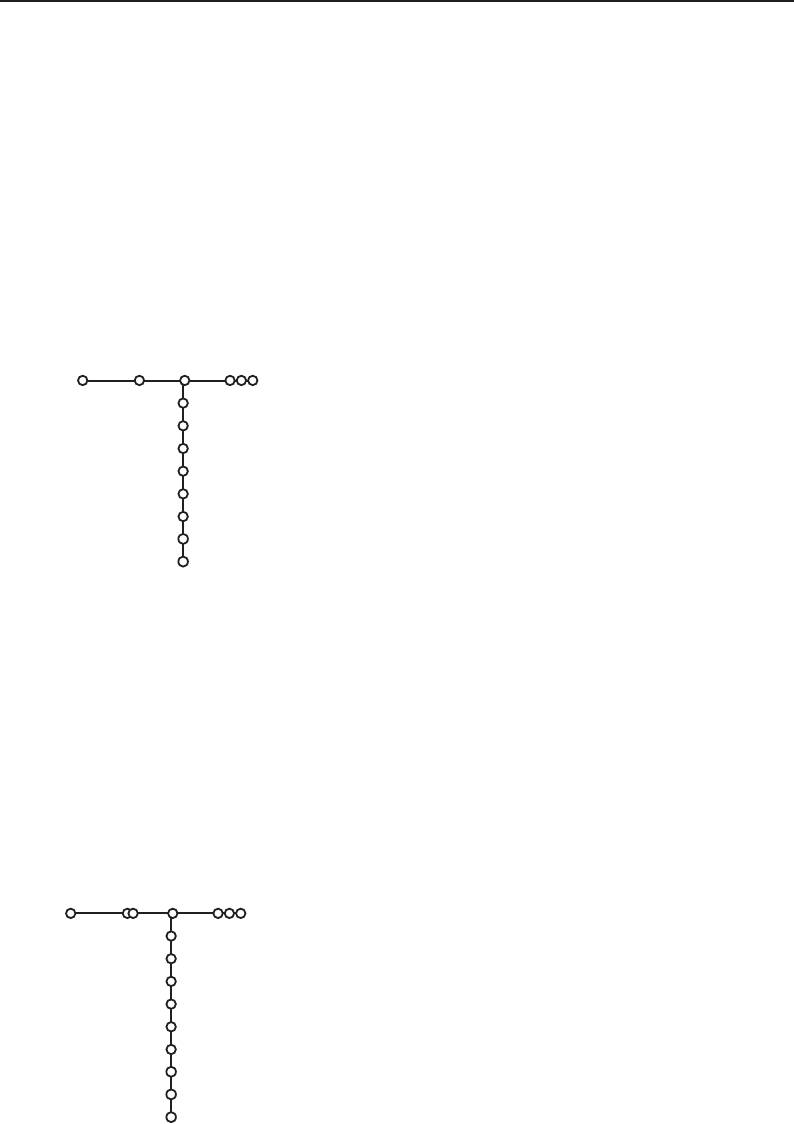
2147.6 (16x24) 14-03-2003 16:15 Pagina 3
Ночной режим (Доступен только при наличии входа вещания Dolby Digital.)
Громкие составляющие звука приглушаются, а тихие отрывки усиливаются. Вы можете
наслаждаться объемным звуком, не нарушая при этом покой спящих детей или соседей.
Только аудио
Данная команда позволяет убрать изображение с экрана, если монитор используется в качестве
центрального динамика системы Cinema Link, а также если аудиосистема воспроизводит звук, не
относящийся к телевизионному изображению. Если Вы хотите только слушать звук при выключенном
изображении, выберите Tолько аудио вкл. Ha экpaнe пoявляeтcя cooбщeниe Tолько аудио.
Меню Surround (объемный звук)
В зависимости от конфигурации динамиков аудиосистемы, некоторые пункты меню могут оказаться
недоступны.
Регулировка громкости динамиков
Примечание: функция Test tone (настройка динамиков)
Surround (объемный звук)
автоматически отменяется аудиосистемой при
Pecивep
выходе из меню Surround.
Tecт-cигнaл
& Выберите Tecт-cигнaл Bкл.
Громк. перед. лев.
Устойчивый шумовой звук последовательно подается через
Громк. перед. пр.
имеющиеся динамики, за исключением низкочастотного, по
две секунды на каждый. Это позволит Вам выбрать эталон
Громкость цент. кaн
громкости каждого динамика, и отрегулировать уровень, пока
Tылoв. громкость
они не станут звучать одинаково громко. На графической
Громк. тыл лев.
схеме на экране загораются активизированные динамики.
Громк. тыл. пpaв.
é Кнопками-стрелками «вверх»/«вниз» последовательно
Громк. caбвyфepa
выбирайте пункты меню Surround, и меняйте выбранные
настройки кнопками-стрелками «вверх»/«вниз».
Наилучший результат достигается, когда все динамики имеют
одинаковую громкость в обычном для Вас положении
прослушивания.
“ После окончания настройки уровня динамиков выберите Tecт-
cигнaл Bыкл.
Меню Динамики
В зависимости от конфигурации динамиков аудиосистемы, некоторые пункты меню могут оказаться
недоступны. После того, как количество и положение динамиков зафиксированы, выбор Да или Hет в
пунктах меню Центральный динамик, Задние динамики и Caбвyфep пpиcyтcтв. Дa или нeт, позволит
задать начальные установки приемника, размер и расстояние, для оптимального объемного звучания.
Зaмeчaниe: пo пpиcпocoблeнии кoнфигypaции мeню вpeмeннo иcчeзнeт и cнoвa пoкaжeтcя, пocлe тoгo
кaк нoвыe peгyлиpoвaния пpиcпocoбилиcь.
Размер динамиков
Выберите Mалый, если Ваш динамик способен
Динамики
воспроизводить тихие звуки как минимум при 80-100 Гц.
Выберите Большой, если Ваш динамик способен
Pecивep
воспроизводить тихие звуки как минимум при 50 Гц.
Центр. динамики
Да/Hет
Примечание:
Tылoвыe динамики
Да/Hет
- На практике, у большого динамика, как правило, диаметр
Caбвyфep пpиcyтcтв.
Да/Hет
конуса по меньшей мере 12 см (5 дюймов). См. инструкцию
Pазмер передн. AC
Большой/Mалый
к динамикам.
- Если Caбвyфep пpиcyтcтв. установлен на Hет, размер
Pазмер центр. AC
Большой/Mалый
передних динамиков может быть установлен только на
Pазмер тыл. динам.
Большой/Mалый
Большой. Если размер передних динамиков установлен на
Pасст. до фpoнт. AC
1-10 м
Mаленый, центральный динамик также может быть
Pасст. до цeнтpa
1-10 м
установлен только на Большой и, соответственно,
необходимо подключить низкочастотный динамик.
Pасст. до тыи. AC
1-10 м
Расстояние до динамиков
Установите расстояние от обычного места, с которого Вы
прослушиваете систему, до каждого из имеющихся динамиков:
передних, центральных и задних. Эта установка задаст время
задержки для объемного звучания.
3
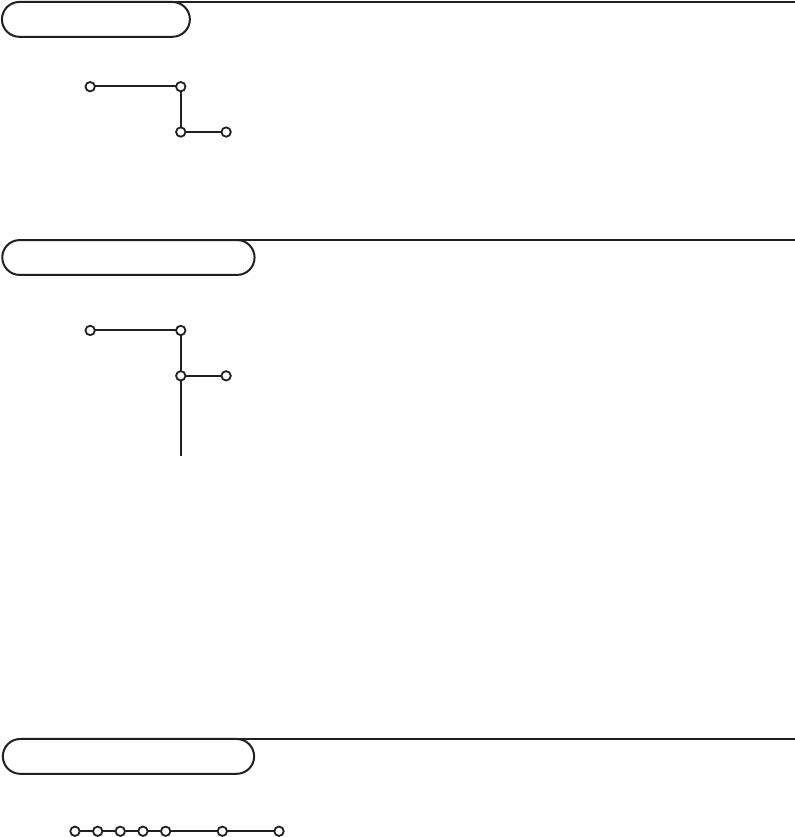
2147.6 (16x24) 14-03-2003 16:15 Pagina 4
Aвтоустановка
Aвтоустановка
В меню Aвтоматическая установка выберите Haчaлo для
Приемник
активизации автоматического запуска настройки всех
принимаемых радиостанций.
Установка Haчaлo
Список программ автоматически заполняется номерами и
наименованиями всех транслируемых радиостанций.
Pучная установка
Pучная установка
Можно также найти нужную станцию, набрав ее частоту
Приемник
на клавиатуре.
LW (ДВ)
& Выберите Диaпoзoн для переключения на желаемую
MW (СВ)
Диaпoзoн
полосу частот:
LW (ДВ), MW (СВ), SW (КВ), FM (ЧМ)
SW (КВ)
Пoиcк
или
AM (АМ)
FM (ЧМ)
Пpeдв. ycтaнoвкa
AM (АМ)
é Выберите Ппоиск и нажмите кнопку-стрелку вправо.
Зaпoмнить
Частота начинает возрастать до момента нахождения
радиостанции.
Если Вы знаете трехзначный номер частоты, введите
его непосредственно цифровыми кнопками от 0 до 9.
Выберите Предв. установкa для введения
предварительно установленного номера путем набора
трехзначного числа цифровыми кнопками.
‘ Для сохранения в памяти установки радиостанции
выберите Зaпoмнить и нажмите
OK.
( Повторите шаги с & до ‘ для сохранения каждой
радиостанции.
Зaдaть - Cортировка
Зaдaть имя
Cортировка
Приемник
Для присвоения или изменения имени радиостанции или
изменения порядка сохраненных радиостанций в
соответствии с Вашими предпочтениями действуйте так
же, как при присвоении имени и сортировке телеканалов.
См. руководство по эксплуатации к телевизору или блок
ресивера.
4

cover 1001.7 27-06-2003 08:48 Pagina 1
Flat TV
Flat TV
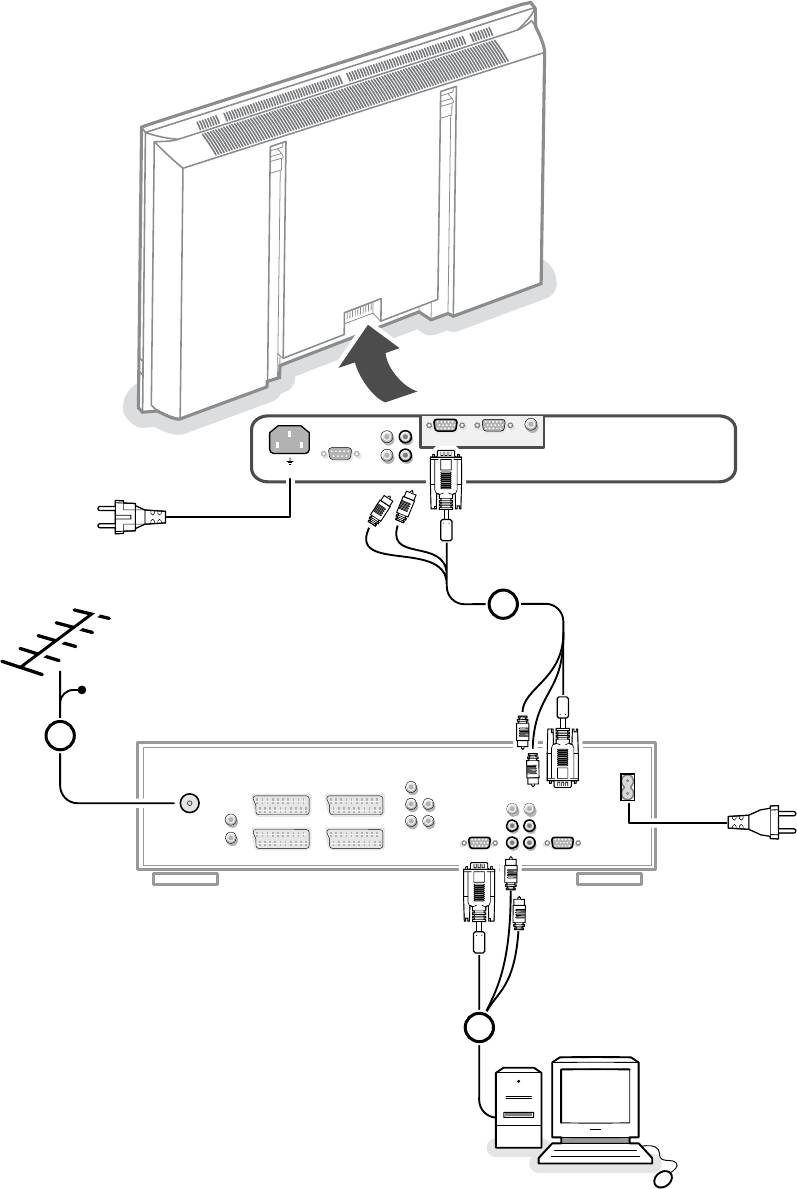
L
L
VGA 1 VGA 2
RC OUT
R
R
~ MAINS
RS232
VGA 2
VGA 1
AUDIO
2
CABLE
1
MAINS INLET
EXTERNAL 5
ANTENNA
EXTERNAL 3
EXTERNAL 4
Y
AUDIO
U
L
CENTRE
NO FUNCTION
L
EXTERNAL 1 EXTERNAL 2
RV
AUDIO VGA IN
LL
AUDIO MONITOR
R
RR
OUT
VGA IN MONITOR
3
cover 1001.7 27-06-2003 08:48 Pagina 2
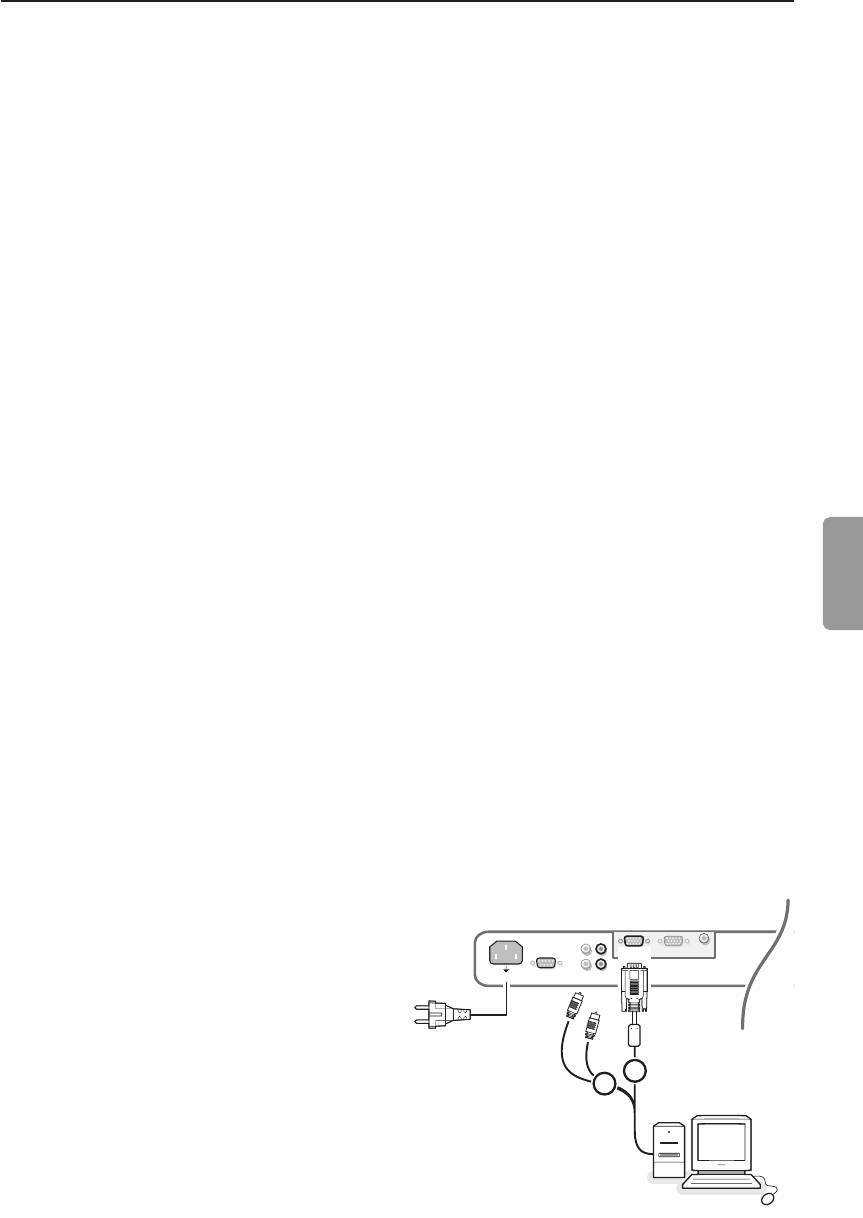
1001.7 rus 16x24 27-06-2003 08:44 Pagina 1
Инструкции по распаковке
и настенному монтажу
Для распаковки следуйте пошаговым
Организация гирляндной цепи
иллюстрированным инструкциям,
Устройство Loop Through (проходной вход)
напечатанным на упаковке (снаружи и
позволяет шлейфовое управление вторым
внутри). Для настенного монтажа следуйте
монитором.
пошаговым иллюстрированным инструкциям
“
Подсоедините один конец кабеля VGA к
на отдельной листовке, шаги с
‘
по
§
.
разъему VGA 2 на задней панели монитора,
Выполняя настенный монтаж, убедитесь, что
а другой конец – разъему VGA 1 второго
все крепления надежно зафиксированы,
монитора.
согласно требованиям техники безопасности.
‘
Если у Вас мультимедийный компьютер,
Вес монитора (без упаковки) составляет
подсоедините также аудиокабели к
порядка 24 кг (32”), 30 кг (37”), 35,5 кг (42”).
выходам AUDIO R (правый) и L (левый)
Примечание: Подставку можно приобрести
основного монитора, а также к входам
дополнительно.
AUDIO R (правый) и L (левый) второго
Проконсультируйтесь с Вашим
монитора.
дилером.
Гнездо RC рядом с разъемом VGA 2
позволит передавать по шлейфу сигналы
от пульта дистанционного управления на
Подсоединение телеприемника
другое оборудование.
См. руководство, поставляемое в комплекте с
Однако этот выход не может
телеприемником.
использоваться для последовательного
управления вторым монитором.
Подсоединение компьютера
К телеприемнику
Cepийный I/O пopт RS232
Paзъём RS232 мoжeт быть иcпoльзoвaн
Русский
См. иллюстрацию на обороте передней
нeпocpeдcтвeннo c мoнитopoм. Этoт
обложки данного руководства.
кoннeктop пoзвoляeт вaм yпpaвлять
&
Подсоедините один конец кабеля VGA к
мoнитopoм чepeз пepcoнaльный
видеокарте компьютера, а другой конец – к
кoмпьютep.
разъему VGA IN на задней панели
телеприемника. Плотно зафиксируйте
Пpимeчaниe: этoт paзъём мoжeт быть
соединения болтами, расположенными на
тaкжe иcпoльзoвaн для cepвиcныx
вилке.
фyнкций.
é
Если у Вас мультимедийный компьютер,
подсоедините аудиокабель
к аудиовыходу Вашего мультимедийного
компьютера, а также к входам AUDIO VGA R
(правый) и L (левый) на телеприемнике.
Напрямую к монитору
&
Подсоедините один конец кабеля VGA
1
к
видеокарте компьютера, а другой конец – к
L
L
VGA 2
RC OUT
VGA 1
R
R
разъему VGA 1 на задней панели монитора.
~ MAINS
RS232
VGA 2
VGA 1
AUDIO IN
Плотно зафиксируйте соединения болтами,
расположенными на вилке.
é
Если у Вас мультимедийный компьютер,
подсоедините аудиокабель
2
к аудиовыходу
Вашего мультимедийного компьютера, а
1
2
также к входам AUDIO VGA R (правый) и L
(левый) на ТВ мониторе.
1
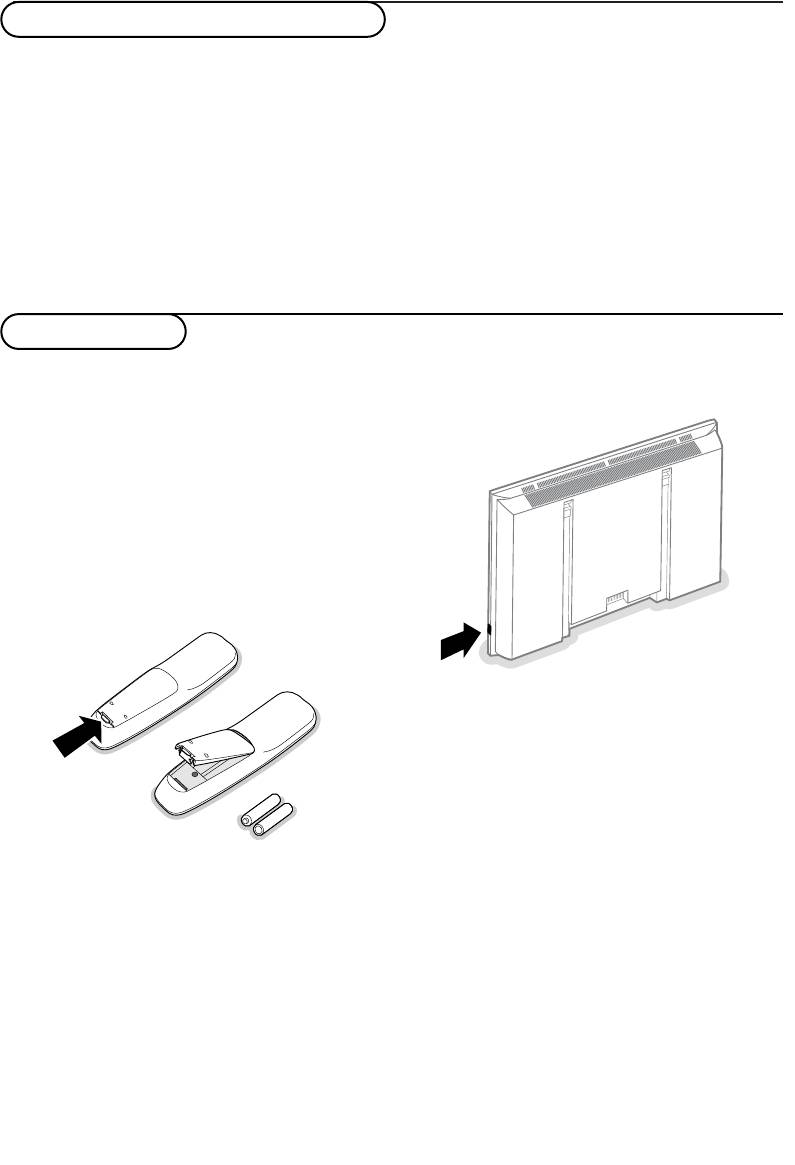
1001.7 rus 16x24 27-06-2003 08:44 Pagina 2
Режимы визуального отбражения
VGA 640x480 60, 72, 75, 85 Гц
Если подсоединен компьютер VGA, выбор
Wide VGA 848x480 60 Гц
режима осуществляется автоматически.
Wide VGA 852x480 60 Гц
MAC 640x480 66.67 Гц
Если монитор не поддерживает
MAC 832x624 74.55 Гц
установленный режим VGA, появляется
MAC 1024x768 74.93 Гц
соответствующее сообщение. Установите на
MAC 1152x870 75 Гц
компьютере правильный режим.
SVGA 800x600 56, 60, 72, 75, 85 Гц
XGA 1024x768 60, 70, 75, 85 Гц
SXGA 1280x1024 60, 72 Гц
Эксплуатация
&
Вставьте поставляемый в комплекте сетевой
‘
Включите монитор: Нажмите кнопку
шнур в гнездо для сетевого шнура на задней
включения
B
с правой стороны монитора.
панели монитора, и в розетку на стене.
В целях безопасности просьба применять
только поставляемый в комплекте сетевой
кабель с заземлением по окружности,
который следует вставлять в розетку с
заземлением.
é
Пульт дистанционного управления: снимите
крышку батарейного отсека. Вставьте две
батарейки, поставляемые в комплекте (Тип
R6/AA – 1,5 В).
B
Загорится зеленый световой индикатор и
экран включится. Если монитор не принимает
поддерживаемый им сигнал VGA и не
подсоединен к телеприемнику, экран
переключается в режим ожидания и
загорается красный световой индикатор.
Если Вы включаете монитор в первый раз, и
R6 / AA
монитор не подсоединен к телеприемнику, на
экран автоматически выводится меню выбора
Поставляемые батареи не содержат
языка. Поочередно появляются объяснения на
тяжелых металлов, ртути и кадмия. Тем не
разных языках.
менее, во многих странах не позволяется
выбрасывать батареи вместе с домашним
мусором. При утилизации батарей
соблюдайте требования местного
законодательства.
“
Убедитесь, что Ваш телеприемник и/или
компьютер включен, а также, что на Вашем
компьютере установлен правильный режим
визуального отображения.
22
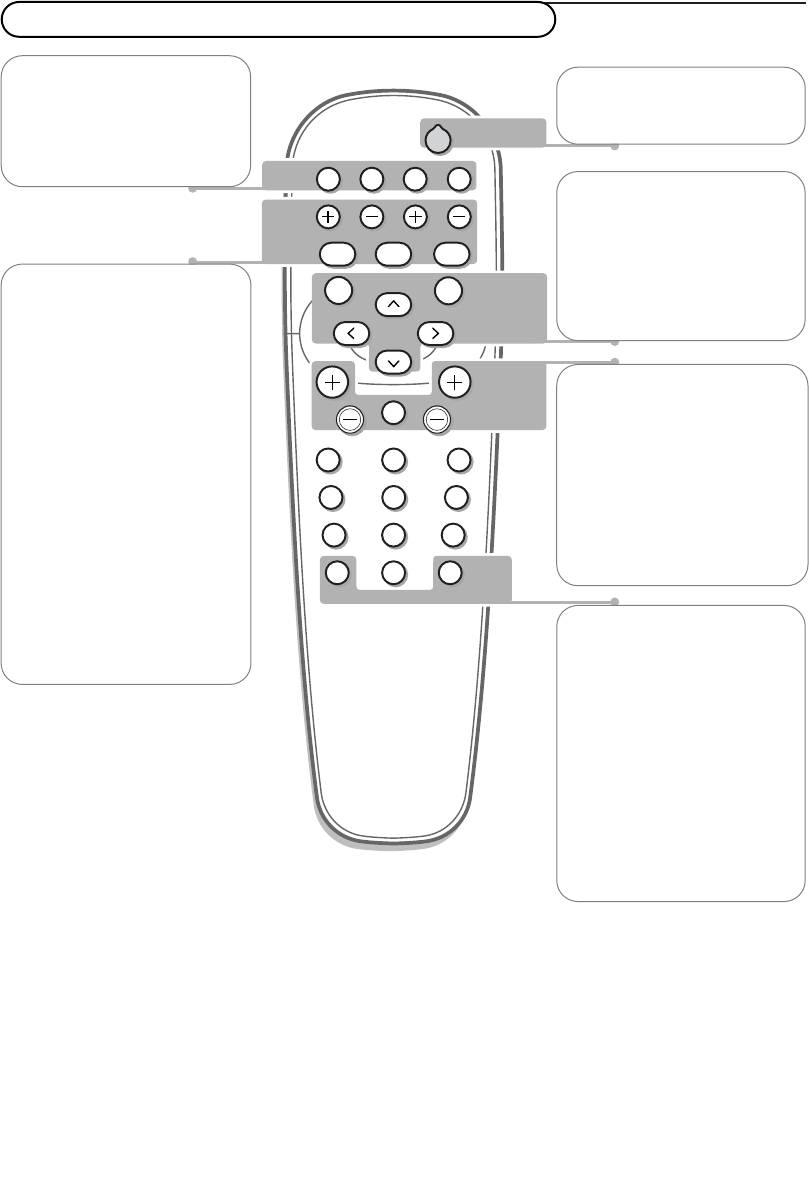
3
POWER
B
VGA AV1 AV2 AV3
BRIGHTNESS
CONTRAST
ZOOM OUTZOOM INZOOM ON/OFF
MENU
OK
MUTE
V
¬
CH/PR
1
2
3
4
5
6
7
8
9
AV MUTE
q
0
1001.7 rus 16x24 27-06-2003 08:44 Pagina 3
Пользование пультом дистанционного управления
VGA – выбор компьютера,
B
переключение в режим
подсоединенного к разъему
ожидания
VGA 1
и включение прибора
AV 1 , AV 2 , AV 3 – не
используются
MENU –
включение/выключение меню
Курсоры позволяют выбрать
желаемую установку и
изменять выбранные
BRIGHTNESS +/- –
настройки.
регулировка уровня яркости
OK – активизация выбора
изображения
CONTRAST +/- –
V
Hажатием кнопок - или +
регулировка уровня
регулируется звук
контрастности изображения
¬
Режим Без звука
ZOOM ON/OFF –
Временное отключение и
включение/выключение
включение звука
функции масштаба. См. стр.
4.
CH/PR Выбор программы
Просмотр выбранных
ZOOM IN/OUT –
источников.
регулировка коэффициента
масштаба и изменение
коэффициента увеличения
AV MUTE – Временное
изображения при включении
отключение и включение
масштаба. См. стр. 4.
изображения и звука. При
включении на передней
панели монитора начинает
мигать желтый световой
индикатор.
q
– формат изображения
См. меню на Picture 2, стр. 4.
Кнопка
q
позволяет
выбирать различные
форматы изображения.
Если монитор не отвечает на сигналы ПДУ,
Инструкции по утилизации
вероятно, выработан ресурс батареи.
по окончании срока службы
Philips уделяет особое внимание производству
экологичных продуктов. Ваш новый монитор
Утилизация батарей
содержит материалы, которые подлежат
Поставляемые батареи не содержат тяжелых
переработке и вторичному использованию.
металлов, ртути и кадмия. Тем не менее, во многих
По окончании срока службы специализированные
странах не позволяется выбрасывать батареи
компании могут взять на себя демонтаж
вместе с домашним мусором. При утилизации
отслужившего монитора, отделить материалы,
батарей соблюдайте требования местного
пригодные для повторного использования, с
законодательства.
целью сведения к минимуму утилизируемых
материалов.
При утилизации старого монитора соблюдайте
требования местного законодательства.
3
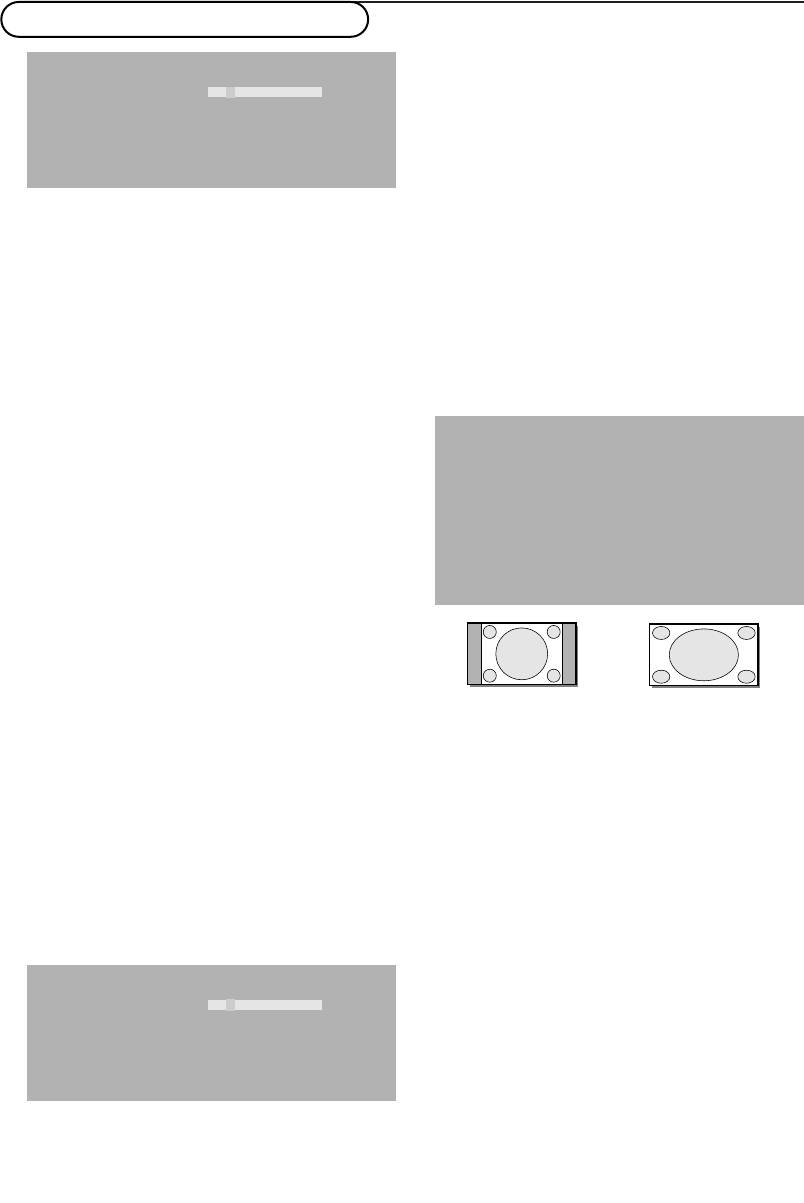
1001.7 rus 16x24 27-06-2003 08:44 Pagina 4
Работа с меню и системой меню
Contrast (контрастность)
Picture 1 Picture 2 Sound Setup
Эта настройка позволяет отрегулировать
Brightness
уровень яркости изображения.
Contrast
Colour temperature
Colour temperature (цветовая
Sharpness
температура)
Эта настройка позволяет выбрать цветовую
температуру изображения. Двигая курсор
&
Нажмите кнопку MENU на пульте
вверх/вниз, выберите нужный параметр.
дистанционного управления, чтобы вызвать
Нажмите кнопку-стрелку «влево», чтобы
различные заголовки меню.
вернуться в меню Picture 1.
é
Кнопками-стрелками «влево» или «вправо»
перемещайте курсор горизонтально по
Sharpness (резкость)
заголовкам меню.
Эта настройка позволяет отрегулировать
“
Для входа в меню нажмите кнопку-стрелку
четкость краев изображения.
«вниз».
Если появляется строка со «скользящим
Меню Picture 2 (изображение 2)
маркером» (slider), отрегулируйте параметр,
передвигая курсор влево/вправо при помощи
Picture 2
кнопок-стрелок.
Format
‡
4:3
Если появляется список опций, для входа
Zoom Wide screen
используйте кнопку-стрелку «вправо», а для
Zoom factor
выбора опции – кнопки-стрелки
«вверх»/«вниз».
Shift
‘
Для выхода из меню еще раз нажмите кнопку
Clock frequency
MENU.
Phase
Примечание: Иногда не все пункты меню
Auto align
видны на экране. Нажимайте
кнопку-стрелку «вниз» до
отображения нужного пункта.
Пункты меню будут отображаться с
дополнительными пиктограммами только в
том случае, если в меню установки языка
4:3
Wide screen
выбран американский вариант английского
языка (US English) (см. Меню Setup
В данном меню Вы можете регулировать
(настройка), Language (Выбор языка), стр. 5).
параметры, относящиеся к изображению на
экране, такие как формат, масштаб, размер, и
т. п.
Функционирование
Format (формат)
Нажмите на пульте дистанционного
Выберите Format (формат), чтобы войти в
управления кнопку MENU, чтобы войти в
список доступных форматов изображения для
основное меню.
отображения в традиционной пропорции 4:3.
Нажмите кнопки-стрелки «вверх»/«вниз» и
Меню Picture 1 (изображение 1)
выберите другой формат: 4:3 или
широкоэкранный.
Picture 1
Zoom (масштаб)
Brightness
Для активизации функции масштаба выберите
Contrast
Zoom On. Для этих же целей можно
Colour temperature
использовать кнопку ZOOM ON/OFF на ПДУ.
Sharpness
При помощи кнопок- стрелок
«влево»/«вправо», «вверх»/«вниз» выберите
часть экрана, которую желаете
Brightness (яркость)
масштабировать.
Эта настройка позволяет отрегулировать
уровень яркости изображения.
4


